世界中で利用されているECサイト「Amazon(アマゾン)」。書籍だけでなく家電製品や日用品、洋服や野菜まで何でも揃っていて、ネットで注文するとすぐに配達してもらえるのが魅力的だ。アナタもAmazonをよく利用しているのでは? そんなAmazonではクレカ決済で購入するのがスマート。そこで、今回はAmazonでクレカを登録する方法と、万一の事態に備えて安全にAmazonで買い物ができるセキュリティ強化術も併せて紹介しよう。
クレカ登録で「Amazon」のお買い物がスマートに!
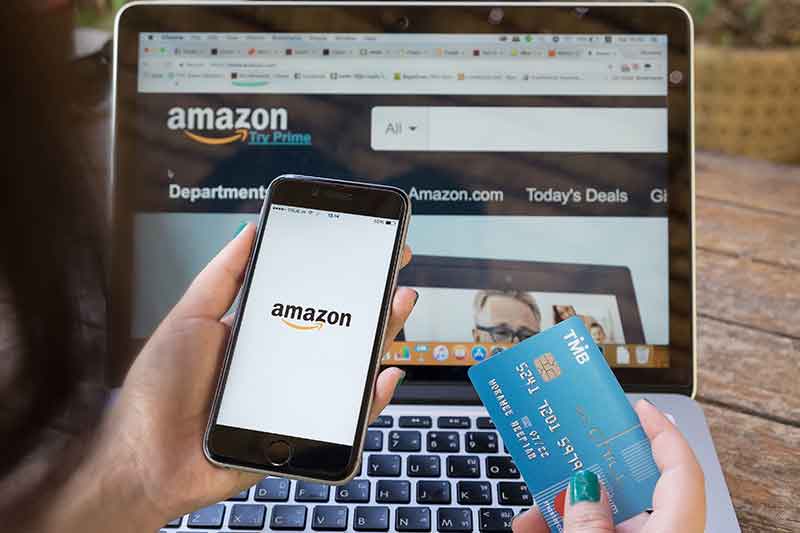 (Image:Worawee Meepian / Shutterstock.com)
(Image:Worawee Meepian / Shutterstock.com)
アナタはネット通販の最大手「Amazon」で買い物をするとき、代金の支払はどうしているだろうか? たとえば、「代引き」の場合は別途手数料を取られるうえ、代金の支払いと商品の受け取りのために自宅で待機している必要がある。最近はAmazonの代引詐欺も頻発しているようなので、代引きは必ずしも安全ではない。詳しくは→こちらを参考にしてほしい。また、コンビニや銀行払いは、お店まで出向いて支払いや受け取り作業をしなければならないのが面倒である。
その点、クレジットカード(以下クレカ)なら購入時に即決済できるし、玄関や宅配BOXを指定できる「置き配」を利用すれば、商品受け取りのために自宅で待機している必要はない。何となく“クレカが怖い・嫌い”という人も多いが、実際に使って見れば非常に便利だし、万一不正利用されても暗証番号を誕生日にしているなど、よほどの瑕疵がない限りクレカ会社の補償も受けられるので、むしろ安心だろう。
なお、Amazonではアカウントひとつに対してクレカを複数登録できるので、仕事用とプライベート用でクレカを使い分けて買い物することも可能。そこでまずは、Amazonでクレカを登録する方法から紹介する。
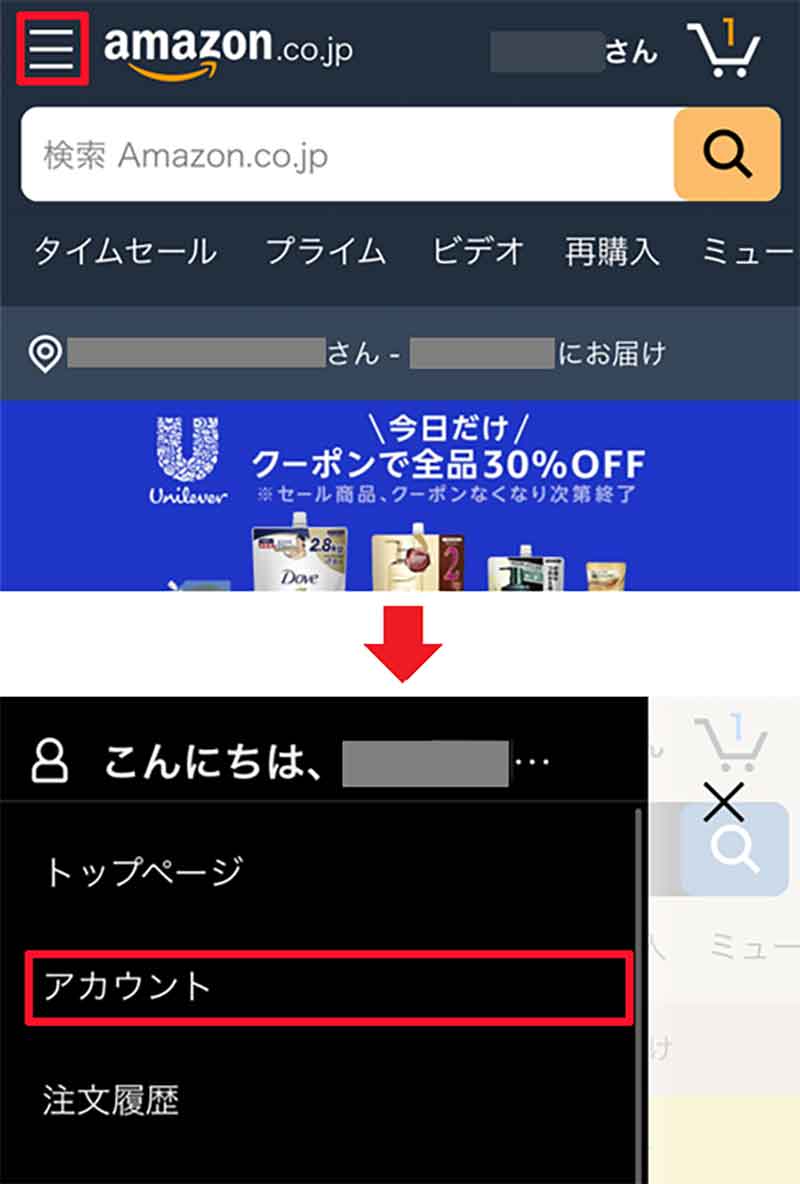
スマホでAmazonにログインしたら、画面左上にあるメニューボタンをタップしよう(上写真)。メニューが開いたら「アカウント」を選択する(下写真)
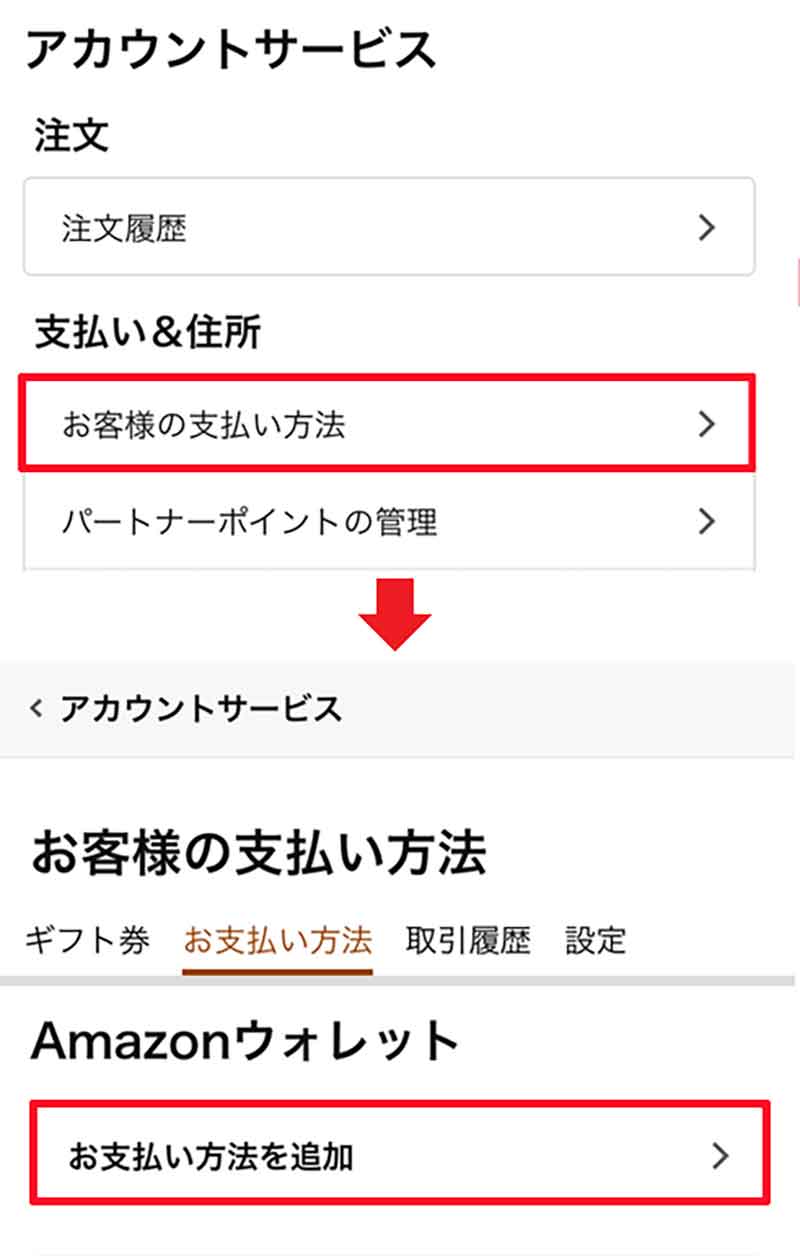
「アカウントサービス」画面に切り替わるので「お客様の支払い方法」を選択(上写真)。次にAmazonウォレットの「お支払い方法を追加」をタップしよう(下写真)
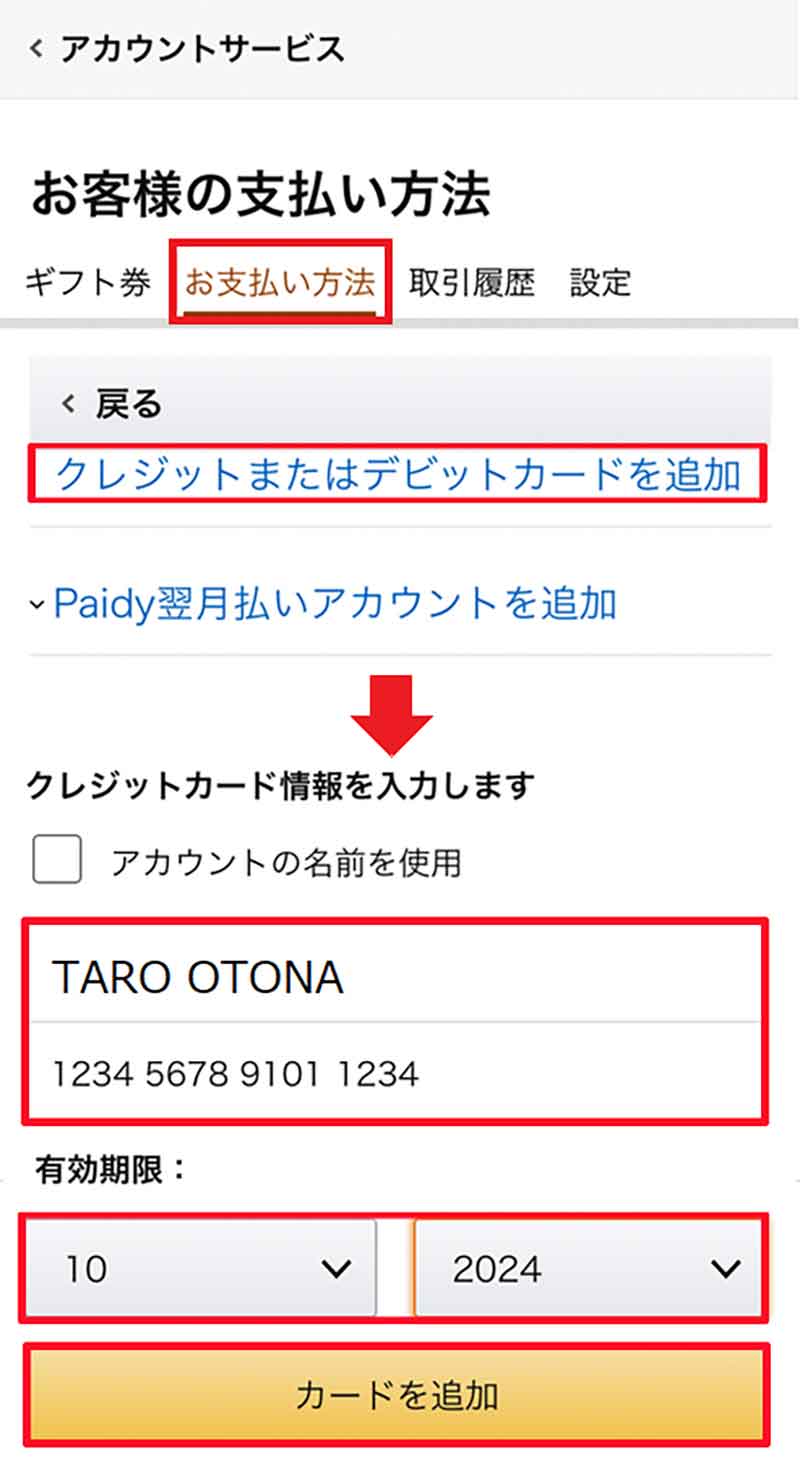
「支払い方法」画面が表示されたら「クレジットまたはデビットカードを追加」を選択する(上写真)。ここで自分のクレカ情報(名義・カード番号・有効期限)を入力して「カードを追加」をタップしよう(下写真)
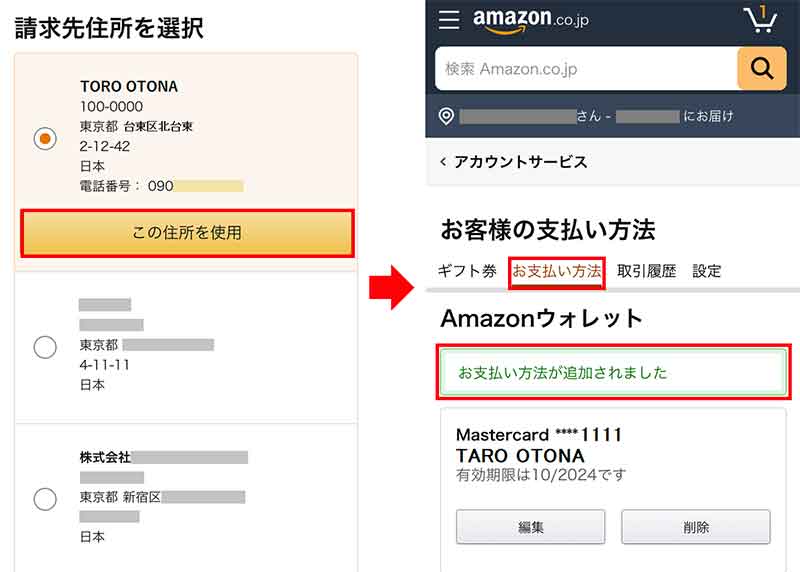
「請求先住所を選択」画面で複数住所が登録してある場合は、住所を選んで「この住所を使用」をタップ(左写真)。「お支払い方法が追加されました」と表示されればクレカの登録は完了だ(右写真)。パソコンでもほぼ同じ手順でクレカを登録できる
Amazonにクレカを登録したのはいいが、どうしても不正使用が怖いという人は、セキュリティを強化しておこう。Amazonでは通常のアカウント認証に加え、ワンタイムパスコードを使う「2段階認証」機能も利用できるようになっている。これは、認証コードを登録した端末からでしか、Amazonでの商品購入はおろか、ログインすらできないという強力なセキュリティシステム。これなら、万一の事態が起きても安心だろう。
2段階認証は、Amazonの同一アカウントを利用するパソコンとスマホの両方を使って設定する。まずは、パソコンを使ってスマホの電話番号宛にSMS(ショートメッセージ)を送り、確認コードを発行&登録しよう。ただし、2段階認証はSMSがトラブルで送れなかったときのために、バックアップ設定も必須となる。次ページではバックアップの設定方法も紹介しておこう。
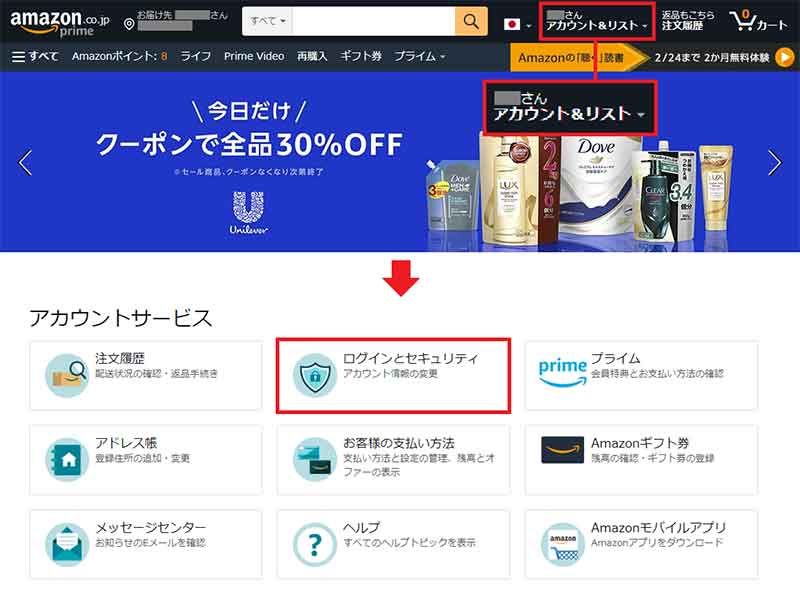
まずは、パソコンからSMSの認証設定を行う。Amazonにログインしたら「アカウント&リスト」部分を強めにクリックしよう(上写真)。すると、アカウントサービス画面が表示されるので「ログインとセキュリティ」を選択する(下写真)
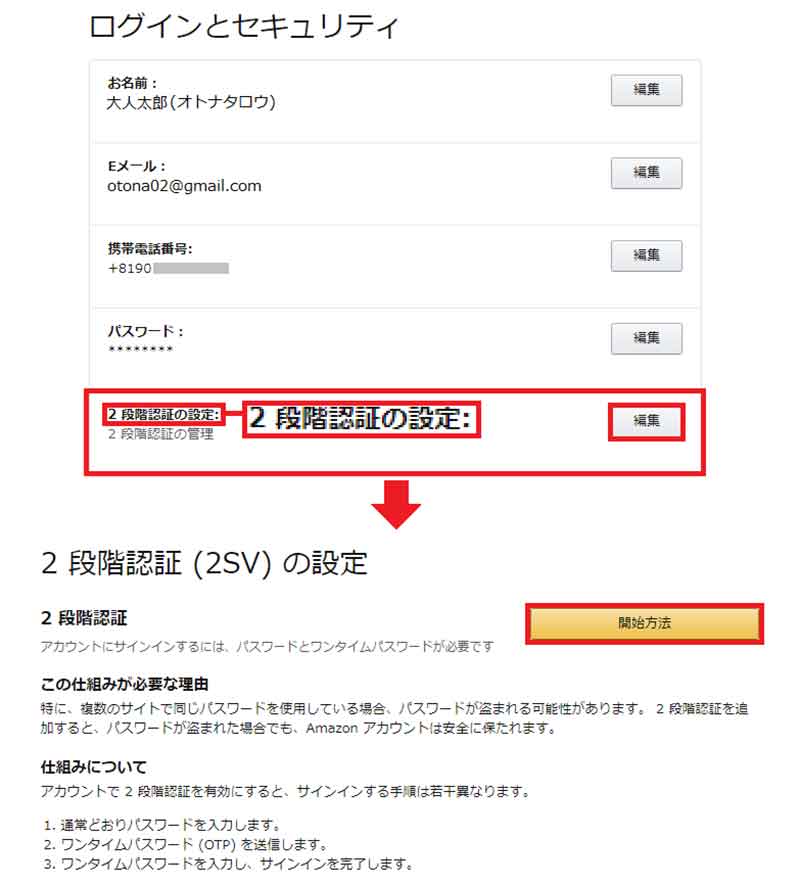
「ログインとセキュリティ」画面が表示されたら「2段階認証の設定」の右にある「編集」をクリック(上写真)。「2段階認証(2SV)の設定」画面が開くので「開始方法」を押そう(下写真)
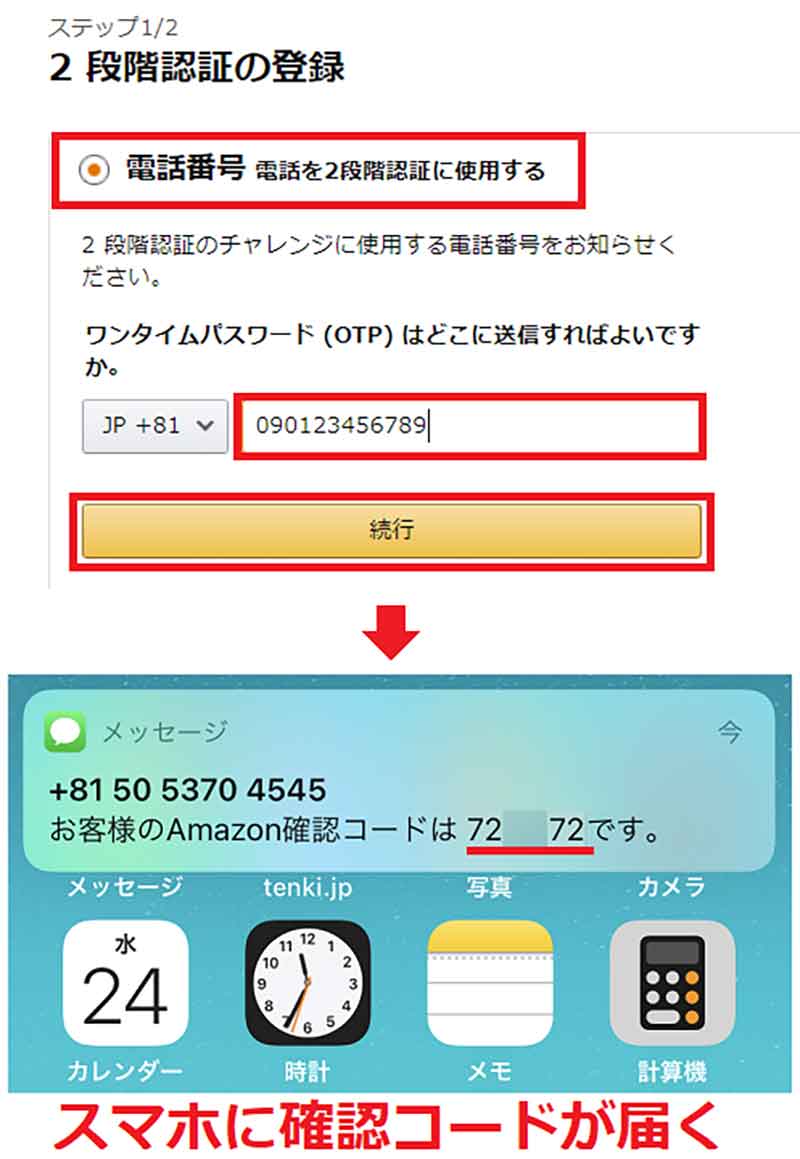
まず「電話番号」を選び、SMSを送るスマホの電話番号を入力したら「続行」をクリックしよう(上写真)。すると、スマホのSMSに確認コードが記載されたメッセージが届くはずだ(下写真)
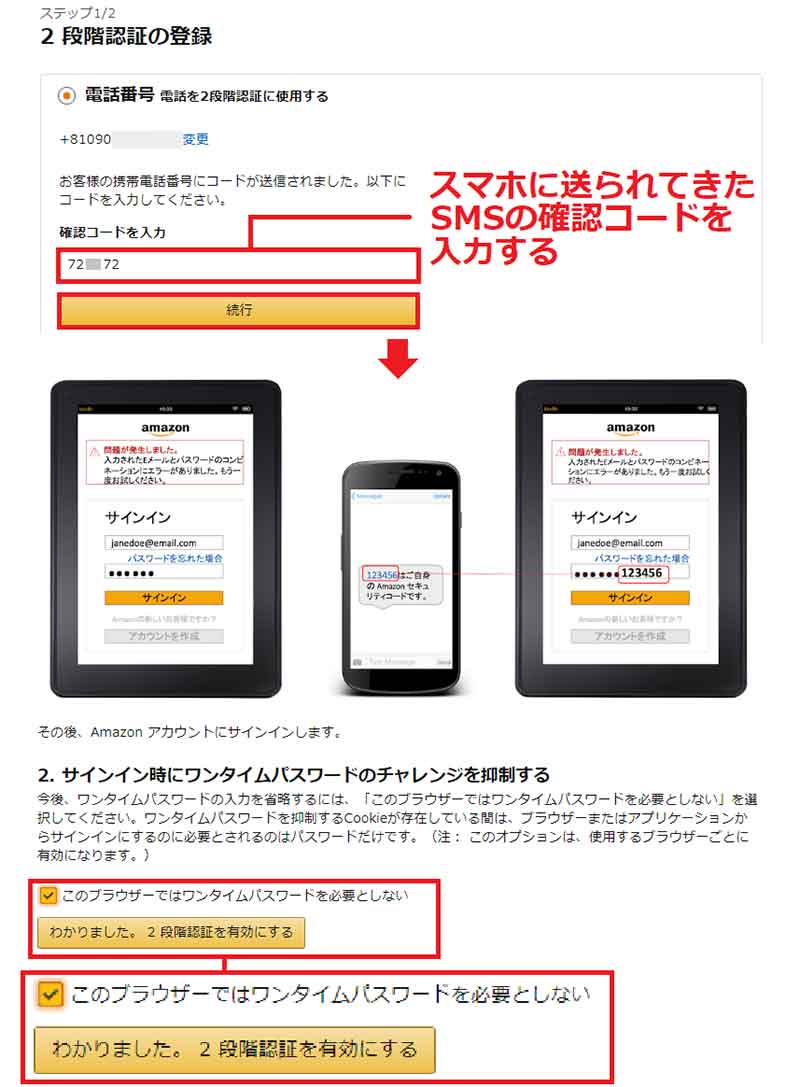
スマホのSMSに届いた確認コードを入力して「続行」をクリック(上写真)。「このブラウザーではワンタイムパスワードを必要としない」にチェックを入れ「わかりました。2段階認証を有効にする」を押す(下写真)。これで2段階認証の第一手段は完了だ
「2段階認証」はスマホのSMSを使った認証コードの登録だけでは機能しない。万一、何らかのトラブルでSMSを受け取れない場合でも、Amazonにログインできるよう、パソコン以外の端末(スマホやタブレット)にバックアップを取っておく必要があるのだ。
SMS認証と同じように、バックアップ用の認証コードの発行&登録は簡単だ。前ページで紹介したパソコンの認証画面からスマホまたはタブレットに認証コード生成用の「認証アプリ」を導入し、確認コードを登録するだけでいい。これにより、認証コードを登録したデバイスからでしかAmazonにログインできないため、万一、フィッシング詐欺などでAmazonのアカウント情報が第三者に漏れてしまっても、不正なログインを防止することが可能なのである。
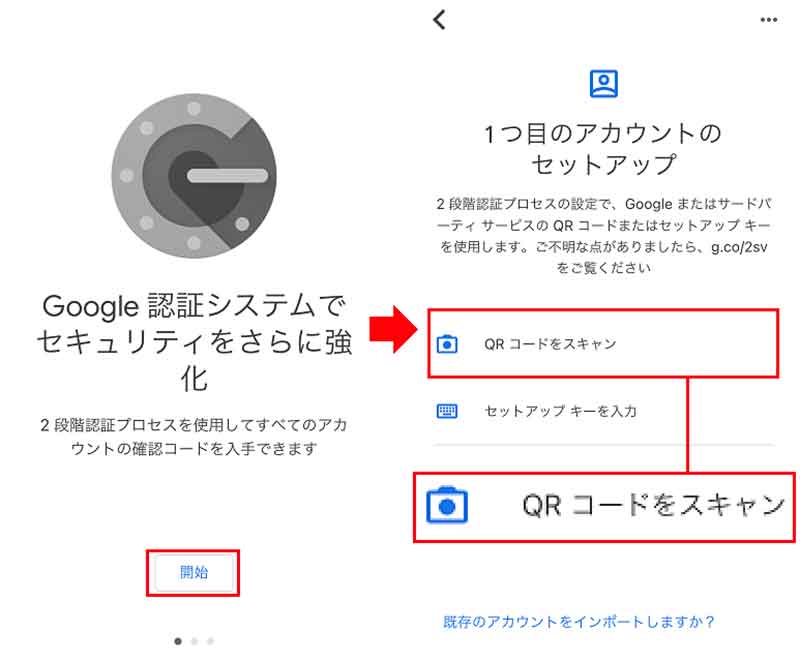
まず、「Google Authenticator」アプリをスマホにインストールしよう。アプリを起動したら「開始」をタップ(左写真)。次に「QRコードをスキャン」を選択する(右写真)
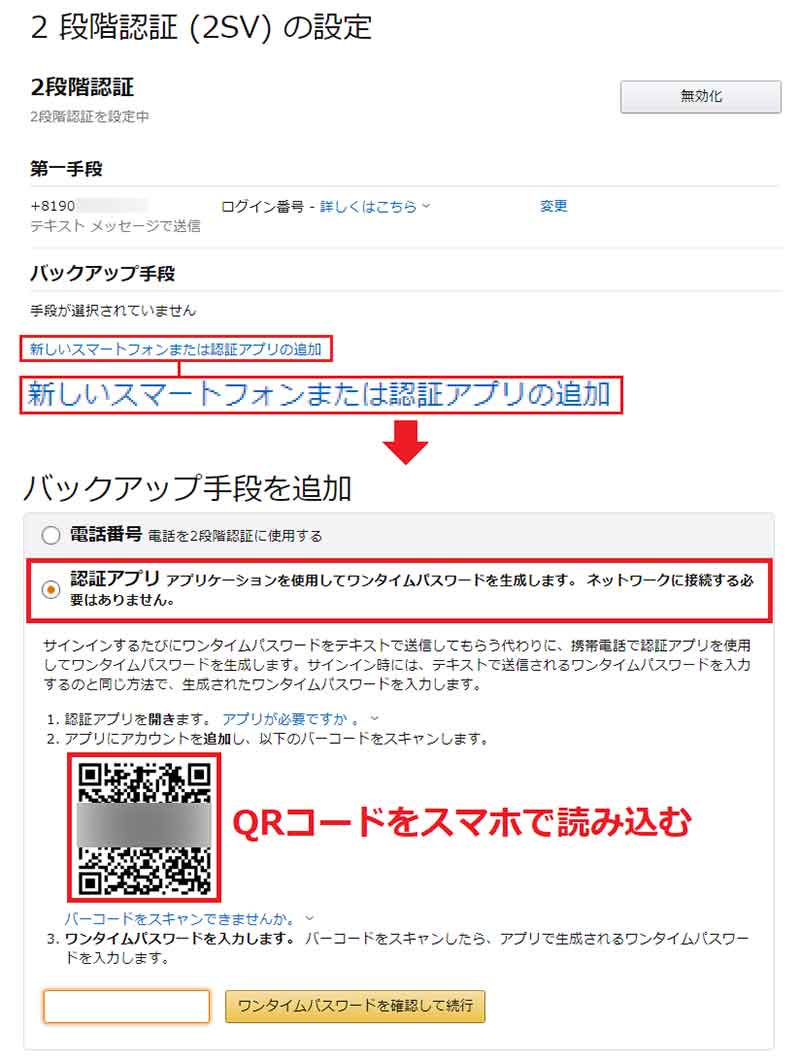
パソコンの画面で「2段階認証(2SV)の設定」画面を開き「新しいスマートフォンまたは認証アプリを追加」をクリック(上写真)。「バックアップ手段を追加」画面には、QRコードが表示されるはずだ。これをスマホで読み込めばいい(下写真)
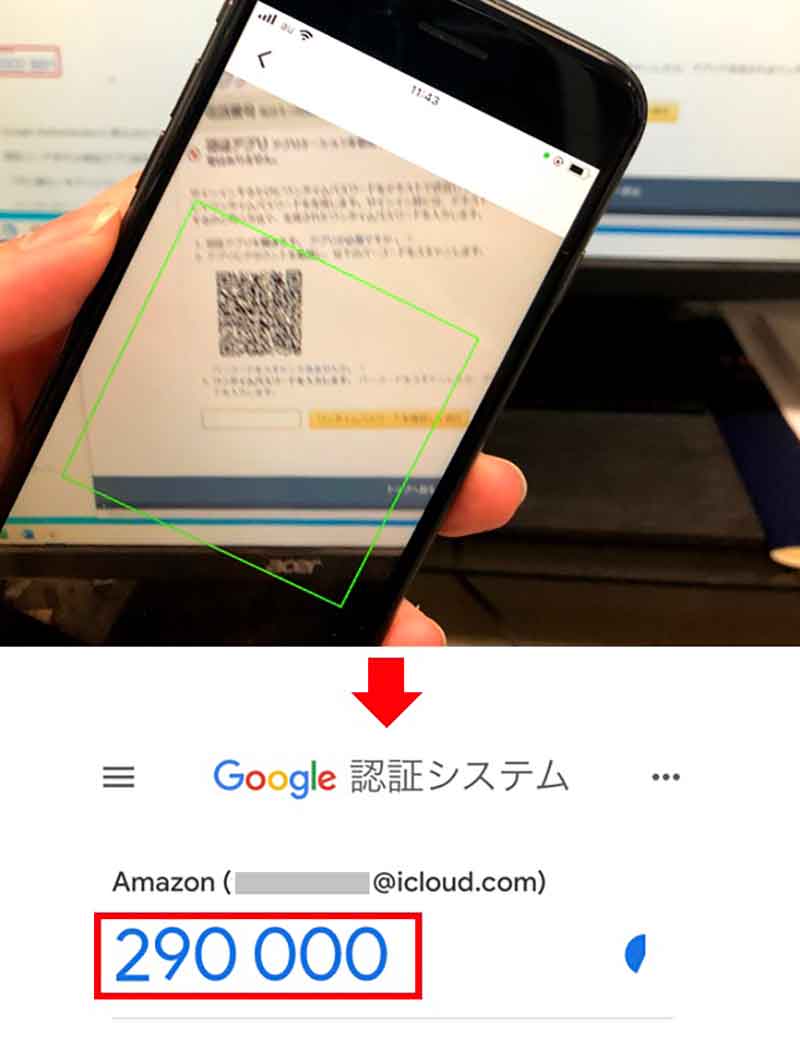
パソコンに表示さているQRコードをスマホで読み込もう(上写真)。すると、スマホの画面が「認証システム」という画面に切り替わり、認証コードが表示される(下写真)
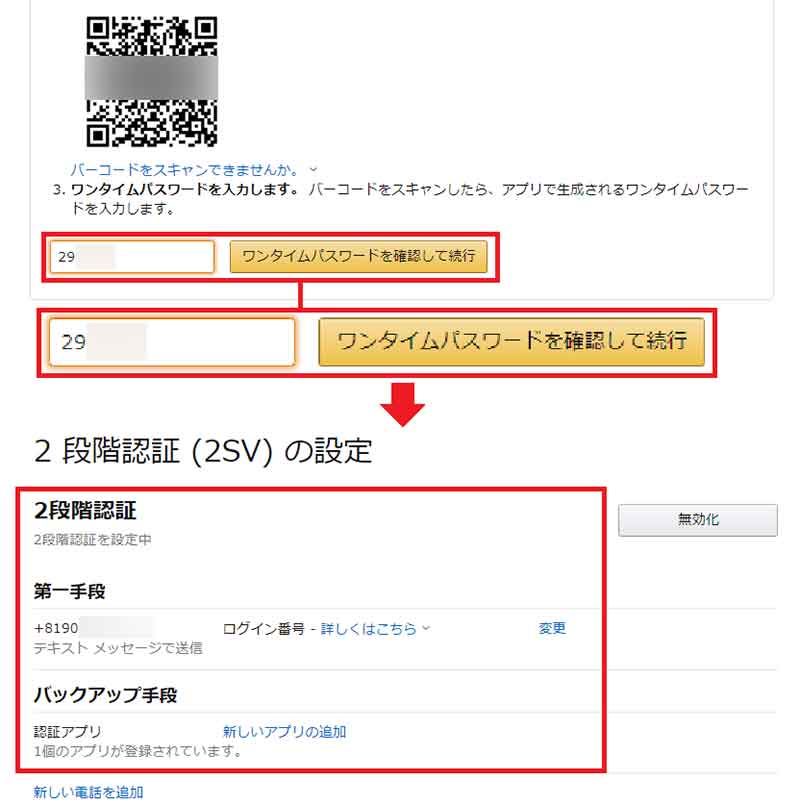
スマホの画面に表示された認証コードを、パソコンに入力して「ワンタイムパスワードを確認して続行」を押す(上写真)。これで、認証アプリによる2段階認証のバックアップ手段が完了した
いかがだろうか? 「クレカの不正利用が怖い」という人でも、Amazonで2段階認証を設定すれば、安心してクレカで買い物ができるだろう。とくに最近はAmazonを騙るフィッシング詐欺も横行している。詳しくは→こちらを参考にしてほしいが、クレカにまったく拒否感のない人でも、万一に備えてセキュリティを強化してみてはいかがだろうか?
【使用アプリ】
●認証アプリ「Google Authenticator」iPhoneは→こちら
●認証アプリ「Google Authenticator」Androidは→こちら
※サムネイル画像(Image:Carlo Tan / Shutterstock.com)


